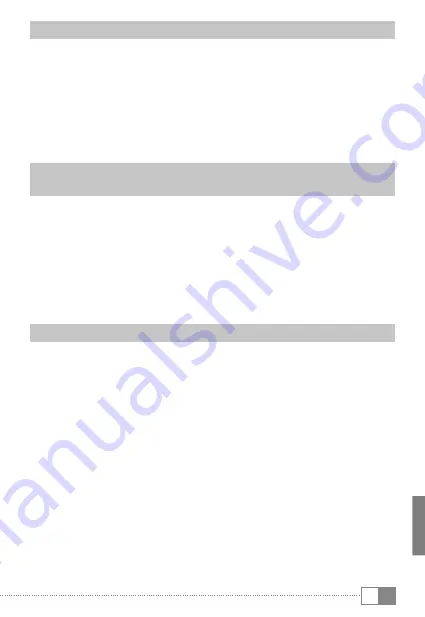
NL
137
12.2) Widgets aan het startbeeldscherm toevoegen
Behalve applicaties kunt u ook widgets aan uw startbeeldscherm toevoegen.
a) Tik daarvoor in het applicatiemenu linksboven op "
W
idgEts
".
b) Houd de geselecteerde widget ingedrukt tot het startbeeldscherm verschijnt.
c) Verschuif nu de geselecteerde widget naar de gewenste vrije plaats
binnen de blauwe rand. Als u de widget tot aan de zijkant schuift, kunt
u hem ook op de volgende pagina van het startbeeldscherm plaatsen.
12.3) Applicaties en widgets van het startbeeldscherm
verwijderen
a) Om een applicatie of een widget van het startbeeldscherm te verwijderen,
moet u zo lang op het betreffende pictogram drukken, tot er aan de
rand van het beeldscherm "
v
ErWijdErEn
" of "
X
" verschijnt.
b) Houd het pictogram ingedrukt en sleep het naar "
v
ErWijdErEn
" of "
X
".
i
Deze handeling verwijdert enkel de snelkoppeling op het startbeeldscherm,
maar niet de applicatie zelf. Hoe u een applicatie volledig van uw SurfTab
moet verwijderen, kunt u vinden onder 16.2.
12.4) De achtergrond van uw beeldscherm wijzigen
a) Raak de achtergrond van het beeldscherm op een vrije plaats aan
tot
er een venster met het bericht "
a
chtErgrond
KiEzEn
van
" verschijnt.
b) Door te tikken op het betreffende pictogram, kunt u nu selecteren
of u een achtergrond uit de "
g
alEry
"
, de "
a
chtErgrondEn
"
, of de
"
l
ivE
achtErgrondEn
"
(bewegende beelden) wilt gebruiken.
c) Tik in de geselecteerde map op de gewenste afbeelding en bevestig
uw keuze met "
a
chtErgrond
instEllEn
".
i
Als u een achtergrond uit de galerij selecteert, dan heeft u bovendien
de mogelijkheid om een bepaald bereik van de gekozen afbeelding als
achtergrond in te stellen. Verschuif het selectievenster over de afbeelding
en tik rechtsboven op "
ok
", zodra u het gewenste bereik van de afbeelding
geselecteerd heeft.
















































